Å utføre en ren oppstart bør få jobben gjort
- Hvis du har å gjøre med oppdateringsfeilen 0x8031004a, kan det skyldes korrupte systemfiler.
- En rask og effektiv løsning på dette problemet er å tilbakestille oppdateringskomponentene.
- I verste fall kan du utføre en oppgradering på stedet.
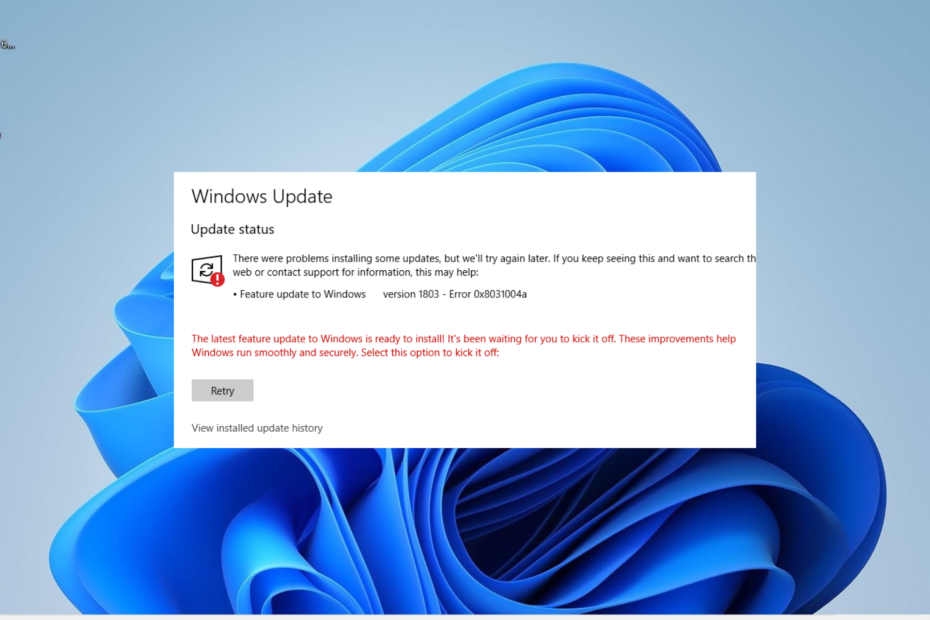
XINSTALLER VED Å KLIKKE LAST NED FILEN
- Last ned Fortect og installer det på din PC.
- Start verktøyets skanneprosess for å se etter korrupte filer som er kilden til problemet ditt.
- Høyreklikk på Start reparasjon slik at verktøyet kan starte fikseringsalgoritmen.
- Fortect er lastet ned av 0 lesere denne måneden.
Windows-oppdateringer er viktige for å fikse irriterende problemer på PC-en. Imidlertid møter brukere annerledes
problemer mens de prøver å oppdatere PC-ene sine, med feilkoden 0x8031004a som en fremtredende.Selv om forskjellige faktorer kan forårsake dette problemet, er det ikke det vanskeligste å fikse. Og vi vil vise deg de raske måtene å eliminere feilen i denne detaljerte veiledningen.
Hvorfor får jeg feilkoden 0x8031004a
Nedenfor er noen av de potensielle årsakene til denne feilen:
- Defekte systemfiler: En av hovedårsakene til dette problemet er en korrupt eller manglende systemfil. Du kan komme forbi feilmeldingen ved å reparere og gjenopprette disse filene.
- For lite minne: Hvis du har for mange søppelfiler på PC-en, kan du få denne feilmeldingen mens du prøver oppdater PC-en din. For å løse dette problemet må du kjøre Diskopprydding-verktøyet.
- Feil på komponenter: Noen ganger kan du få feilen 0x8031004a på grunn av problemer med noen av oppdateringskomponentene. Løsningen på dette er å starte disse komponentene på nytt.
Hvordan kan jeg fikse feilkoden 0x8031004a
1. Utfør en ren oppstart
- trykk Windows tasten + R, type msconfig, og treffer Tast inn.
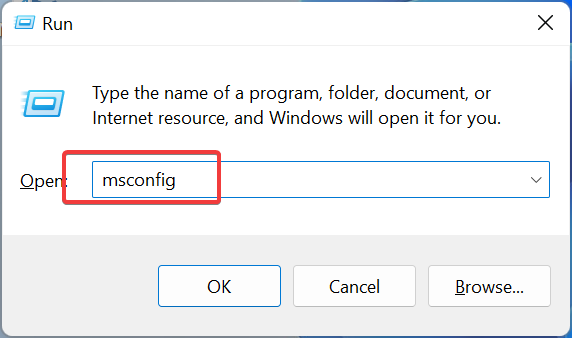
- Velge Tjenester øverst, sjekk Skjul alle Microsoft-tjenester boksen, og klikk på Deaktivere alle knapp.
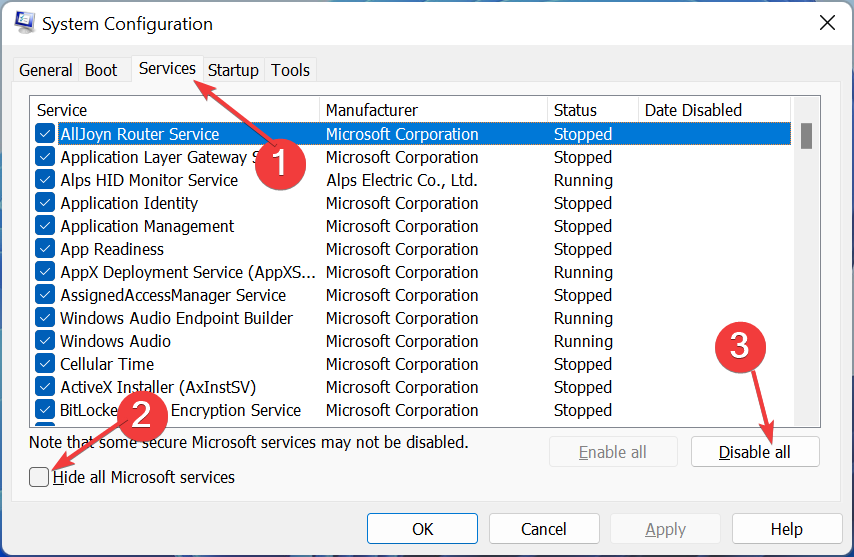
- Deretter klikker du på Oppstart fanen øverst.
- Klikk på Åpne Oppgavebehandling link.
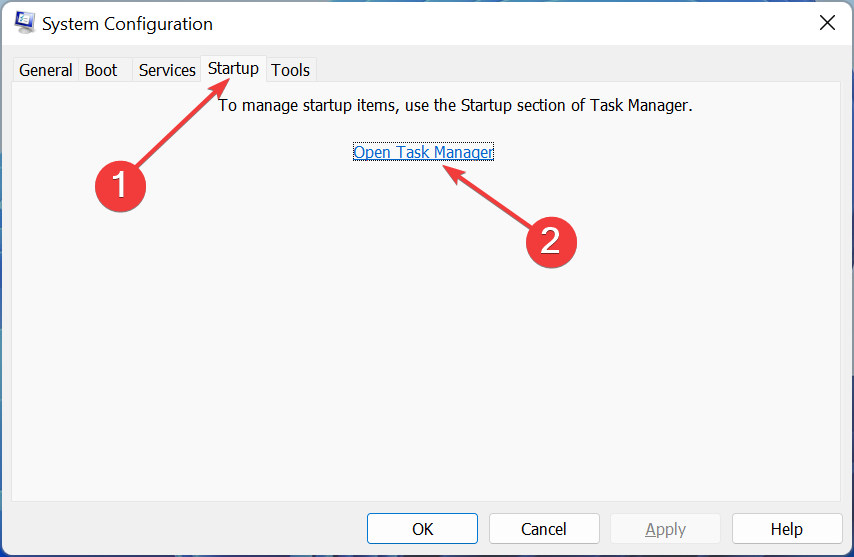
- Høyreklikk hver av appene der og velg Deaktiver.
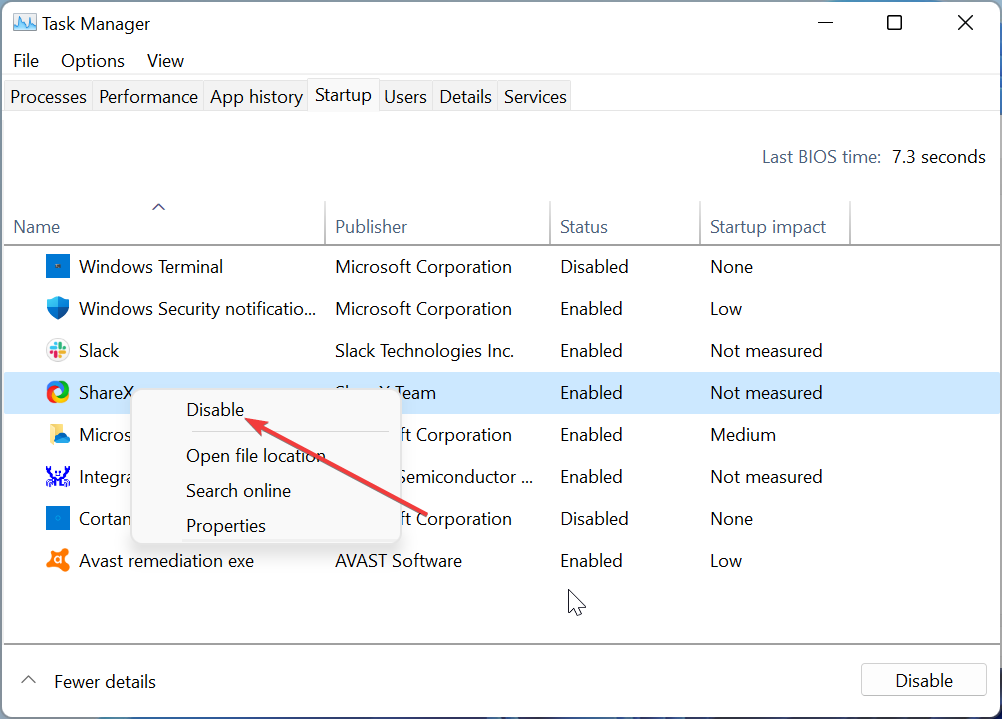
- Til slutt går du tilbake til systemkonfigurasjonsvinduet og klikker på Søke om knappen, etterfulgt av OK.
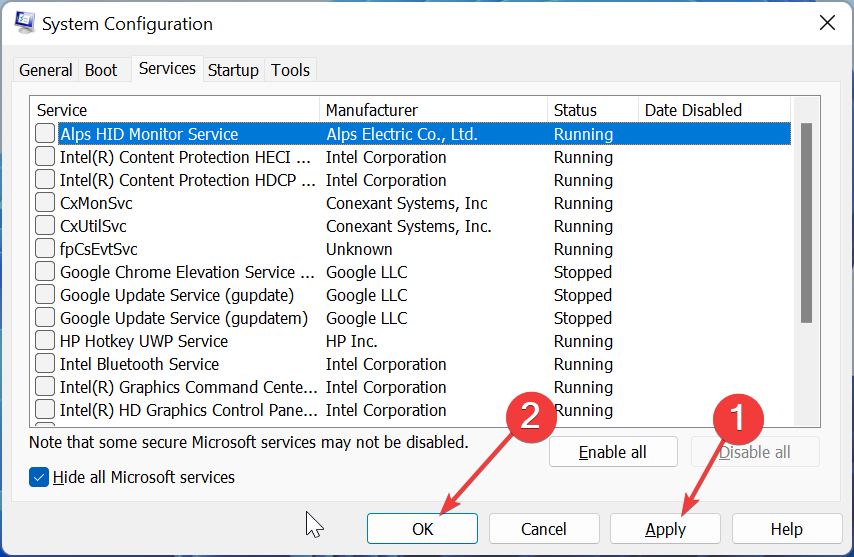
0x8031004a-feilen kan noen ganger skyldes en konflikt mellom noen tredjepartsapper. Å utføre en ren oppstart bør gjøre susen her.
2. Tilbakestill Windows-oppdateringskomponenter
- trykk Windows nøkkel, skriv cmd, og velg Kjør som administrator under ledetekst.
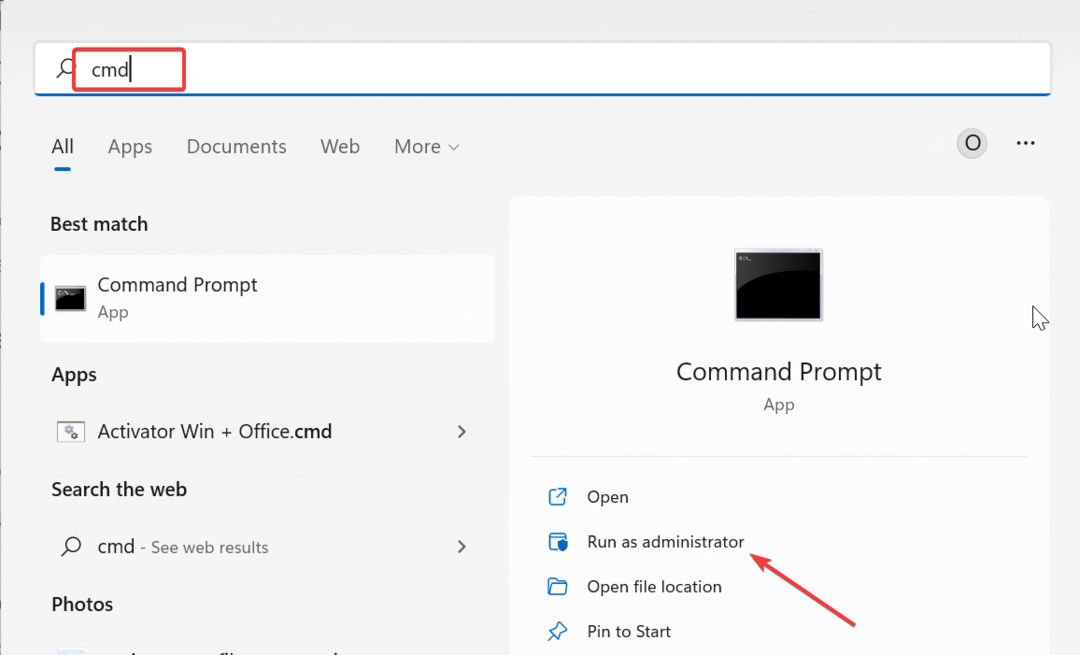
- Skriv inn kommandoene nedenfor og trykk Tast inn etter hver:
NettstoppbitsNettstopp wuauservNettstopp appidsvcNettstopp cryptsvcDel %ALLUSERSPROFILE%\Microsoft\Network\Downloader\qmgr*.dat /QDel "%HOMEDRIVE%\Users\All Users\Microsoft\Network\Downloader\qmgr*.dat" /QDel %WINDIR%\SoftwareDistribution\*.* /s /QNetto startbiterNettstart wuauservNettstart appidsvcNettstart cryptsvc - Til slutt, vent til kommandoene kjører ferdig og start PC-en på nytt.
I noen tilfeller kan feilen 0x8031004a være forårsaket av problemer med en eller flere viktige oppdateringskomponenter. Du må starte disse komponentene på nytt for å bli kvitt feilen.
- 0x80073d27 Feil: Slik løser du dette problemet med spilltjenester
- Hva er feilkode 999 og hvordan du raskt fikser det
- 0xc0000218 BSoD-feil: Slik fikser du det på Windows 10 og 11
- Fix: Du krever tillatelse fra alle for å endre fil
- 0x8024a204 Windows Update-feil: Slik fikser du det
3. Kjør feilsøkingsprogrammet for Windows Update
- trykk Windows tasten + Jeg og velg Feilsøking i høyre rute.
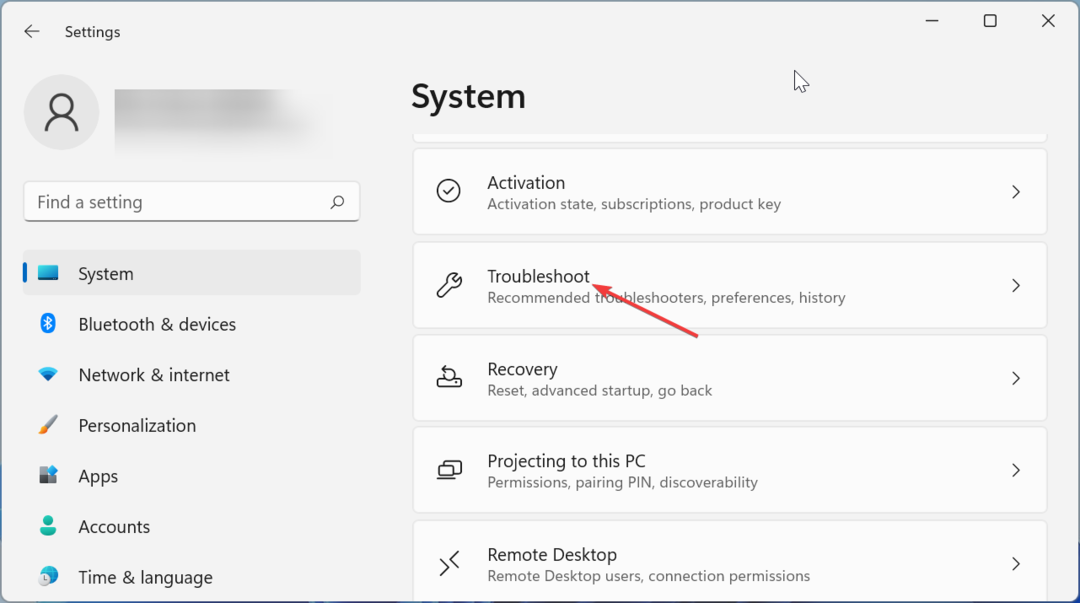
- Klikk på Andre feilsøkere alternativet på neste side.
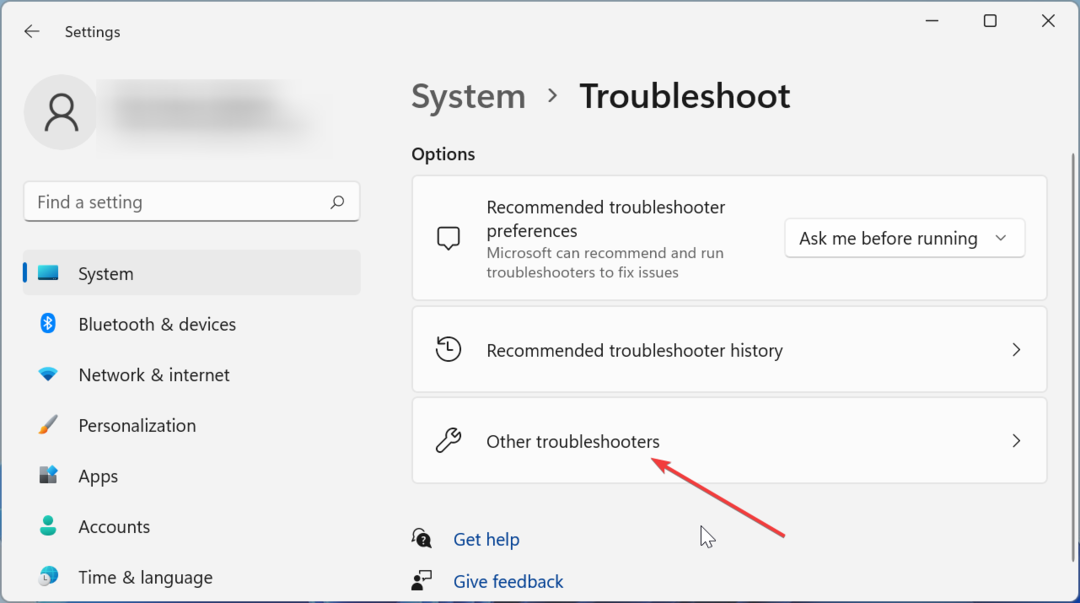
- Til slutt klikker du på Løpe knappen før Windows-oppdatering alternativ.
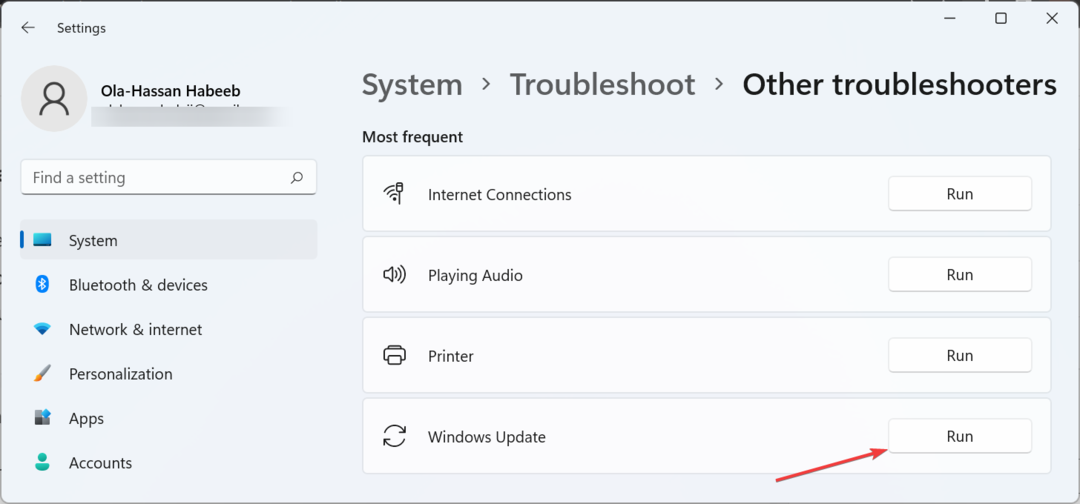
Eksperttips:
SPONSERT
Noen PC-problemer er vanskelige å takle, spesielt når det gjelder manglende eller ødelagte systemfiler og arkiver for Windows.
Sørg for å bruke et dedikert verktøy, som f.eks Fortect, som vil skanne og erstatte de ødelagte filene dine med deres ferske versjoner fra depotet.
0x8031004a-feilen kan noen ganger skyldes problemer med enkelte tjenester og komponenter. Løsningen på dette er å kjøre Windows Update feilsøking.
4. Reparer systemfiler
- trykk Windows nøkkel, skriv cmd, og velg Kjør som administrator under ledetekst.
- Skriv inn kommandoen nedenfor og trykk Tast inn for å kjøre det:
DISM /online /cleanup-image /restorehealth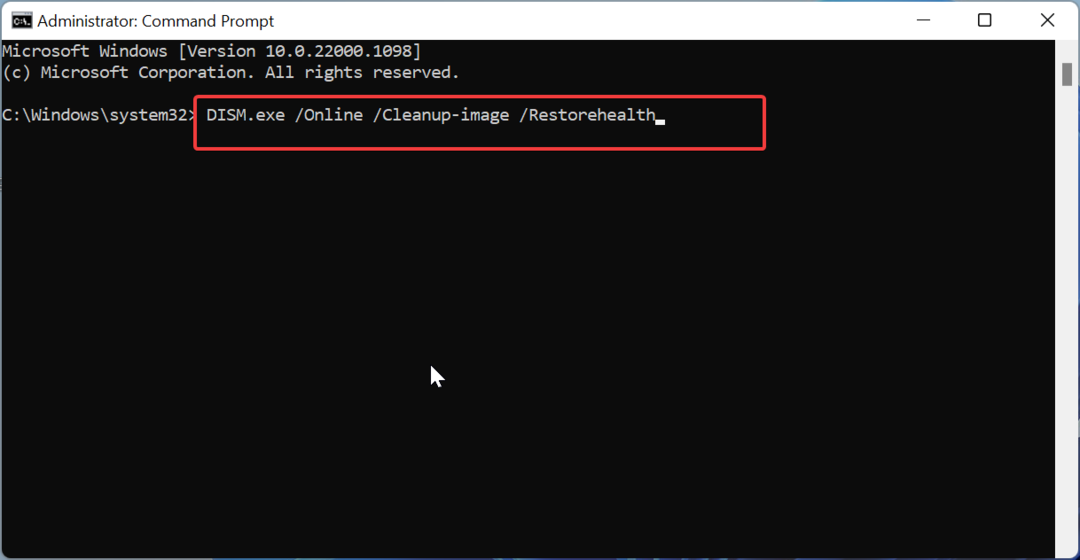
- Vent til kommandoen kjører ferdig.
- Kjør nå kommandoen nedenfor:
sfc /scannow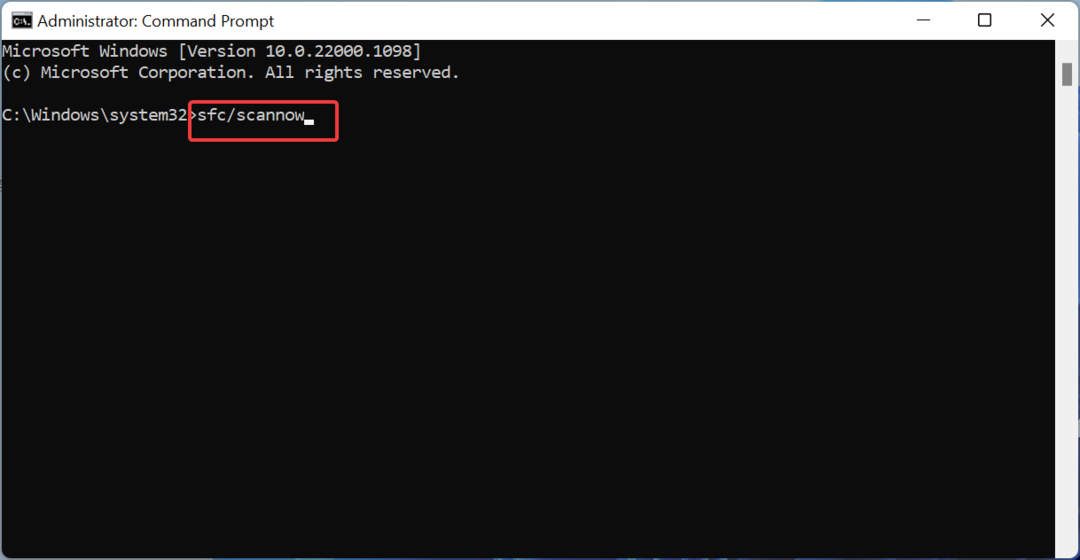
- Til slutt, vent til kommandoen er ferdig og start PC-en på nytt.
I noen tilfeller forårsaker korrupte eller manglende systemfiler forskjellige problemer, og denne oppdateringsfeilen 0x8031004a er ikke annerledes. For å fikse dette, må du kjøre noen skanninger.
5. Utfør en oppgradering på stedet
- Gå til offisielle nettsted for nedlasting av Windows 11 og klikk Last ned nå under Lag Windows 11-installasjonsmedier seksjon.
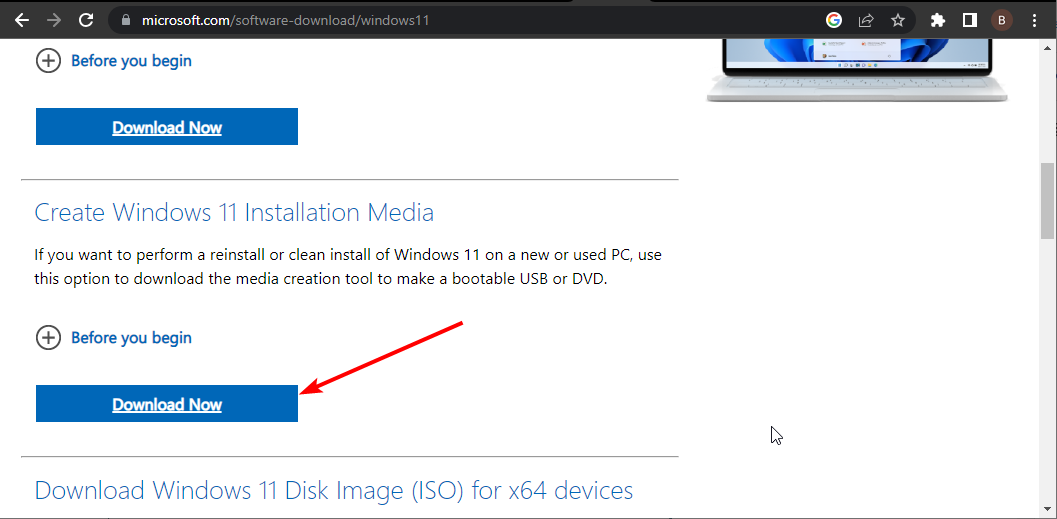
- Dobbeltklikk på den nedlastede filen for å kjøre den.
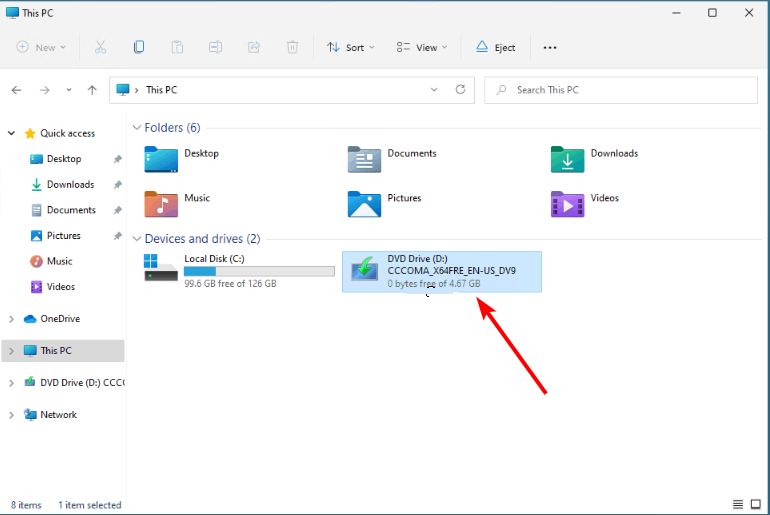
- Vent nå til Windows forbereder oppsettet og klikk Ja når du blir bedt om det.
- Deretter godtar du Lisensavtale og vent mens Windows laster ned de nødvendige oppdateringene.
- Velg mellom å beholde filene og appene dine og fjerne dem. Siden du vil utføre en oppgradering på stedet, la de anbefalte innstillingene, dvs. behold filene og appene dine.
- Nå klikker du på Installere for å starte oppgraderingen på stedet.
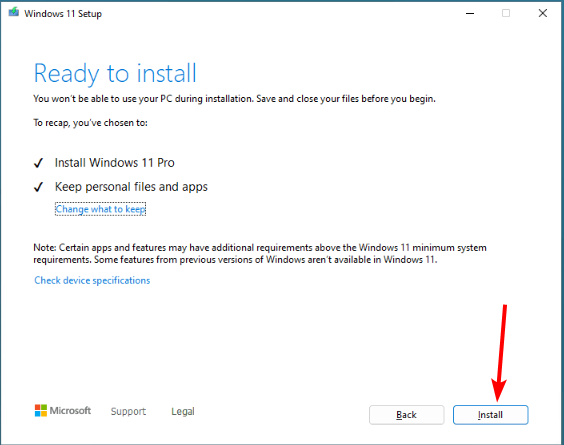
- Til slutt, vent til Windows kopierer de nødvendige filene for å oppgradere enheten og starte PC-en på nytt.
Hvis oppdateringen mislykkes med feilkode 0x8031004a, må du utføre en reparasjonsoppgradering. Dette vil hjelpe deg å tvinge oppdateringen gjennom.
Oppdateringsfeilen 0x8031004a kan være ganske irriterende, men den er ikke den vanskeligste å fikse. Heldigvis har jobben din blitt enklere med løsningene i denne veiledningen.
Tilsvarende, hvis du opplever andre problemer som 0x8007371c oppdateringsfeil, bør du kunne fikse det med løsningene i denne veiledningen.
Klarte du å fikse problemet? Gi oss gjerne beskjed i kommentarene nedenfor.
Opplever du fortsatt problemer?
SPONSERT
Hvis forslagene ovenfor ikke har løst problemet, kan datamaskinen oppleve mer alvorlige Windows-problemer. Vi foreslår at du velger en alt-i-ett-løsning som Fortect for å løse problemer effektivt. Etter installasjonen klikker du bare på Vis og fiks og trykk deretter på Start reparasjon.


